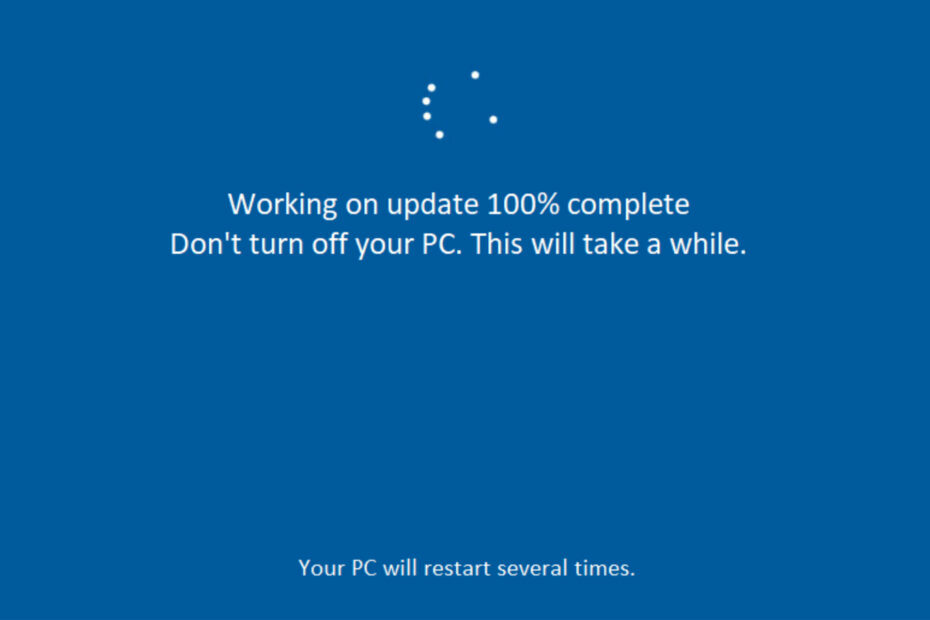Tento software udrží vaše ovladače v chodu, a tak vás ochrání před běžnými chybami počítače a selháním hardwaru. Zkontrolujte všechny své ovladače nyní ve 3 snadných krocích:
- Stáhněte si DriverFix (ověřený soubor ke stažení).
- Klepněte na Začni skenovat najít všechny problematické ovladače.
- Klepněte na Aktualizujte ovladače získat nové verze a zabránit poruchám systému.
- DriverFix byl stažen uživatelem 0 čtenáři tento měsíc.
Microsoft zavedl aktualizaci KB4103727 na Windows 10 Fall Creators Update uživatelům toto Patch Tuesday, ale ne všichni uživatelé si jej mohli nainstalovat.
Proces stahování Patch Tuesday obvykle proběhne hladce, ale při restartu počítače za účelem dokončení instalace se na obrazovce objeví různé chybové kódy, například chyba 0x80070bc2.
Zde je návod, jak jeden uživatel popisuje Tento problém:
KB4103727 pro mě stále selhává. Nainstaluje se, restartuji, informuje mě, že selhalo. Třikrát vyzkoušen, je to Windows 10 Home na notebooku AMD A6-4400M. Poskytuje kód chyby 0x80070bc2.
Toto není jediný chybový kód blokující aktualizaci. Chybové kódy ox800706be a 0x800700d8 také poměrně často brání v instalaci KB4103727.
Mám podobný problém. Nelze získat aktualizaci 1709 Update. […] Nemohu se však při hledání aktualizací zbavit následující chyby. Obávám se, že to blokuje jakékoli legitimní aktualizace. Níže je zpráva, kterou dostávám, když hledám aktualizace a informace v počítači.
“Při instalaci některých aktualizací došlo k problémům, ale zkusíme to znovu později. Pokud to stále vidíte a chcete prohledat web nebo kontaktovat podporu, může to pomoci: 2018-05 Kumulativní aktualizace pro Windows 10 verze 1709 pro systémy založené na x64 (KB4103727) - chyba 0x800700d8 ″
Pokud na svém počítači nemůžete nainstalovat KB4103727, deaktivujte antivirový software, vyhledejte aktualizace, nainstalujte dostupné aktualizace a poté zapněte antivirovou ochranu.
Může také pomoci čisté spuštění počítače. Postup je následující:
- Přejděte do vyhledávacího pole> zadejtemsconfig
- VybratKonfigurace systému> jít doSlužbyzáložka
- VybratSkrýt všechny služby společnosti Microsoft> Vypnout všechno

- Jít doSpuštění karta> Otevřete Správce úloh> Zakažte všechny zbytečné tam běží služby

- Restartujte váš počítač
Pokud nic nefunguje, můžete také spustit integrovaný Poradce při potížích s aktualizací systému Windows 10. Přejděte do Nastavení> Aktualizace a zabezpečení> Poradce při potížích> spusťte Poradce při potížích s aktualizací.

Neztrácejte se ve všech těchto technických záležitostech! Vyberte nástroj, který vám pomůže vyřešit problémy s aktualizací systému Windows!
Pomohlo vám některé z těchto tří řešení problém vyřešit? Dejte nám vědět v komentářích níže.